电脑显示系统错误是一个常见且复杂的问题,它可能由多种原因引起,包括系统文件损坏、硬件故障、驱动程序问题等。本文将为您提供一系列的诊断、修复和预防电脑系统错误的实用方法,帮助您快速解决这些问题,提升电脑使用体验。
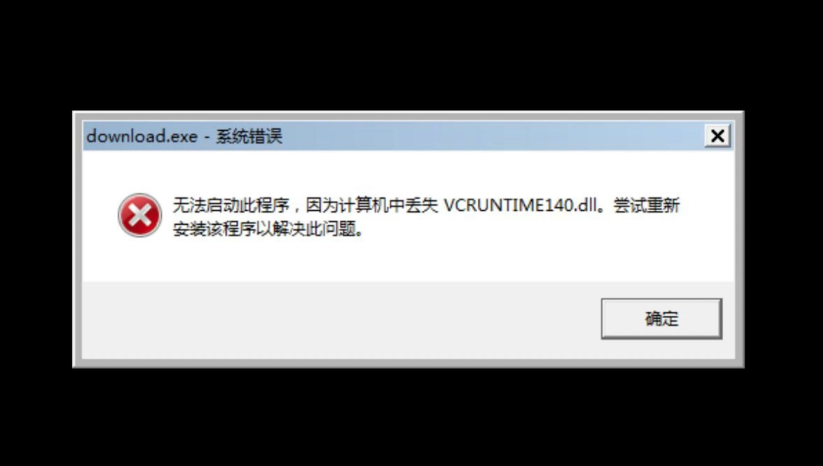
一、识别错误信息的含义
当电脑显示系统错误时,首先需要了解错误提示信息的含义。这有助于我们确定错误的类型和可能的原因,从而采取相应的解决措施。
二、重新启动电脑
有时候,简单的重新启动电脑可以解决一些临时性的应用程序错误。关闭所有应用程序和窗口,点击“开始”菜单,选择“重新启动”,等待电脑重新启动完成。
三、更新应用程序和操作系统
系统和应用程序的更新通常会修复已知的错误和漏洞。打开应用程序检查更新,同时点击“开始”菜单,选择“设置”,进入“更新和安全”选项,点击“检查更新”。
四、关闭冲突程序和后台任务
一些应用程序错误可能是由于与其他程序的冲突导致的。在遇到错误时,可以尝试关闭其他正在运行的程序和后台任务,以排除冲突的可能性。
五、清理电脑垃圾文件
电脑垃圾文件的堆积会占用硬盘空间,降低系统运行效率,进而导致应用程序错误。定期清理电脑垃圾文件可以提升系统性能,减少错误的发生。
六、修复损坏的系统文件
使用系统文件检查器工具(SFC)修复丢失或损坏的系统文件。打开“命令提示符(管理员)”,输入 sfc /scannow 命令并按回车键,系统将自动开始自检并修复。
七、使用DISM工具
如果SFC无法解决问题,则说明SFC可能无法获取所需的文件,且你的系统已损坏。在这种情况下,你可以尝试使用DISM修复Windows系统。在命令提示符处,键入以下命令,然后按 Enter 键:
Dism /Online /Cleanup-Image /RestoreHealth
这将检查系统映像的健康状况,并尝试修复。
八、检查硬件连接
确保所有硬件连接正确,包括内存条、硬盘等。有时候,重新插拔硬件或更换硬件可以解决问题。
九、清理电脑内部
过热也可能导致电脑无法开机。清理电脑内部的灰尘和堵塞,确保良好的空气流通,并检查风扇是否正常运转。
十、执行系统还原
如果上述方法都无法解决问题,您可以尝试执行系统还原,将电脑恢复到一个之前的状态。请注意,这可能会导致您丢失近期的文件和设置。
十一、重置电脑
最后,如果所有其他方法都失败了,您可能需要考虑重置电脑。这将把您的电脑恢复到出厂设置,删除所有个人文件和应用程序,但可以解决深层次的系统问题。
结论
通过本文的介绍,相信您已经学会了如何利用系统文件检查器、DISM工具和系统还原等方法解决电脑显示系统错误的问题。在遇到电脑问题时,不妨尝试以上方法,轻松恢复电脑健康状态。

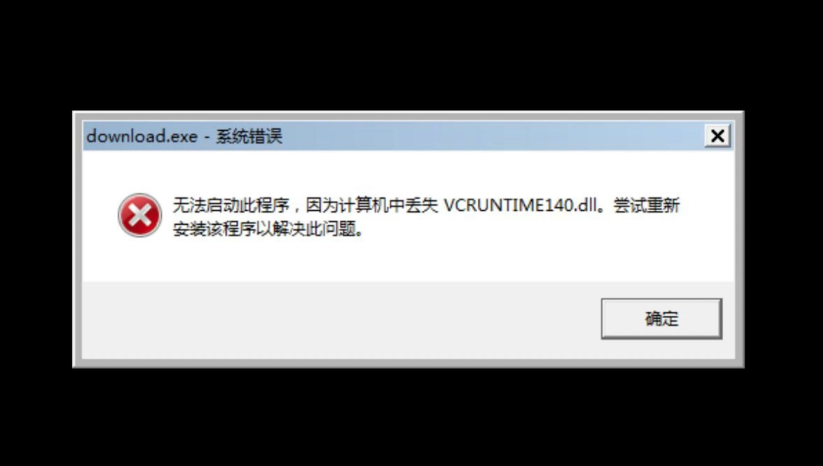
最新评论